El día de hoy 2 de febrero del 2021, en la conferencia matutina, diversas autoridades del gobierno de México anunciaron el mecanismo a través del cual los adultos mayores interesados en vacunarse deberán realizar un registro previo en una aplicación en línea.

De tal manera que se pueda tener sus datos para organizar las aplicaciones en todo el territorio nacional.
Considerando que habra dos grandes estrategias de vacunación, una para los adultos mayores que habitan las comunidades más apartadas del país y otro mecanismo para los adultos mayores que habitan en las ciudades medianas y grandes.
Buen dia, el dia de hoy queremos compartir con ustedes la explicación paso a paso para que los adultos mayores interesados en vacunarse contra el COVID 19, se registren.
Cabe señalar que la persona interesada en registrada, necesitara lo siguiente:
- Tener a la mano su CURP
- Usaras un número telefónico y
- un correo electrónico pues deberás registrarlos
PASO 1 – INGRESA A LA PAGINA
Lo primero que debes hacer es que en el dispositivo donde estés haciendo tu tramite (teléfono celular o computadora personal) ingreses la dirección electrónica donde se realizara el registro la cual será: https://mivacuna.salud.gob.mx
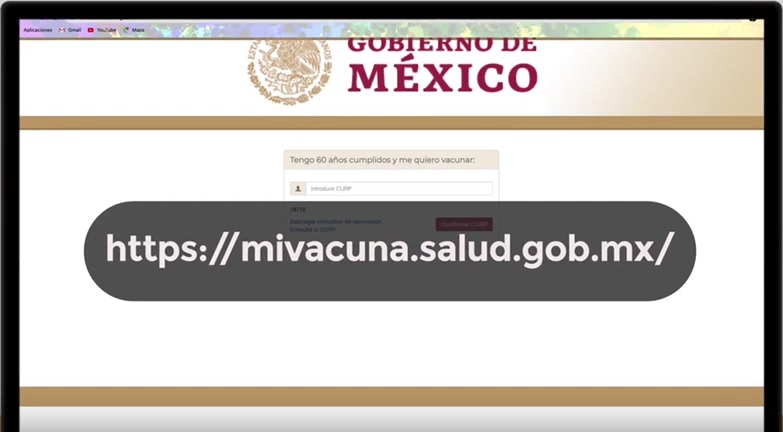
PASO 2 – ESCRIBE TU CURP
Después te aparecerá la siguiente pantalla:
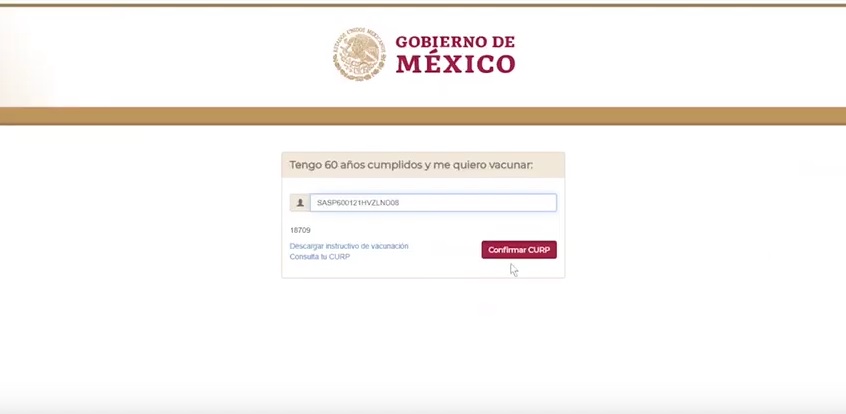
Así en el recuadro deberás anotar tu CURP y posteriormente dar click en el botón confirmar CURP
Si no sabes cual es tu CURP, puedes entrar a la siguiente liga de la SEGOB para que lo puedas obtener aquí.
Después de dar click en confirmar te aparecera la siguiente pantalla
PASO 3 – VERIFICA TU INFORMACIÓN
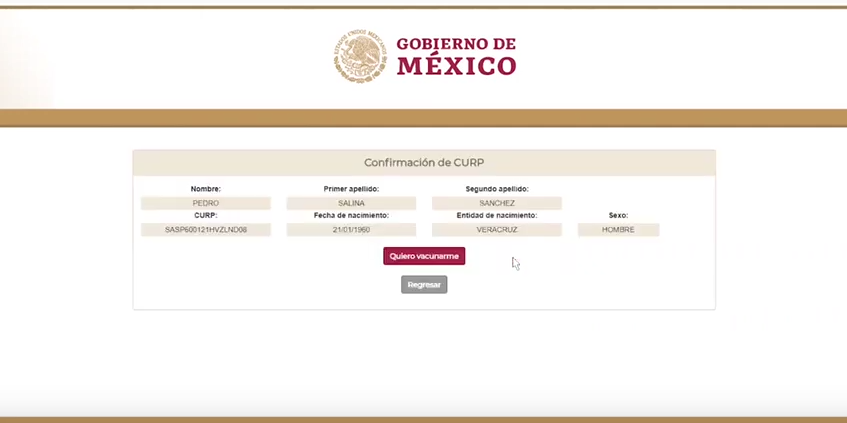
Una vez que has activado el botón de «Quiero vacunarme», te aparecerá abajo una pantalla donde deberás anotar los datos de tu domicilio actual, así como los datos de contacto el numero telefonico y el correo electrónico para que te contacten posteriormente los servidores de la nación.
PASO 4 – ANOTA TUS DATOS DE DOMICILIO Y CONTACTO
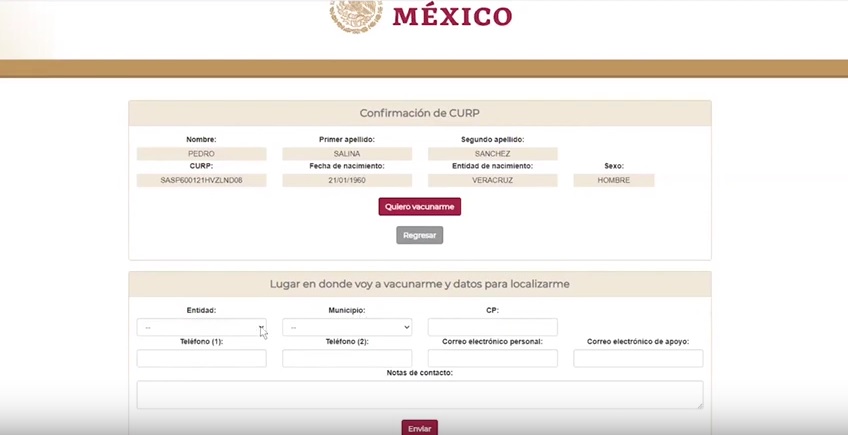
En esta pantalla inferior encontraras 8 casillas o campos y en cada campo deberás seleccionar y anotar los datos que correspondan a tu domicilio actual, aunque no corresponda con la dirección de tu INE.
Campo 1 – Entidad
Aquí del lado derecho del campo hay un triangulito con la punta hacia abajo, si das click ahi se desplegaran entonces los 32 estados de la república para que selecciones el estado en el que vives.
Campo 2 – Municipio
Igual que la anterior este campo tiene una cejita que te indica que ahi no deberas escribir sino unicamente seleccionar entre las opciones disponibles.
Así despues de seleccionar el estado deberas seleccionar el municipio o alcaldía donde vives.
Campo 4 – Código Postal
Si lo sabes puedes anotar el código postal de la colonia donde vives
Campo 5 – Teléfono 1
En este espacio deberás escribir 1 numero telefónico para que posteriormente se comuniquen con tigo
Campo 6 – Teléfono 2
En este espacio puedes anotar un numero telefónico alternativo.
Campo 7 – Correo electrónico personal
Aquí podrás anotar un correo electrónico, personal o si no cuentas con uno, el de alguien que te lo preste.
Campo 8 – Correo electrónico de apoyo
Este espacio es para un correo electrónico alternativo si es que cuentas con el.
Campo 9 – Notas de Contacto
Ya que hayas capturado todos tus datos entonces deberás presionar el botón de Enviar.
COMPROBANTE DE REGISTRO
Posteriormente la aplicación te mostrara un comprobante de que te has registrado y se verá como la siguiente imagen:
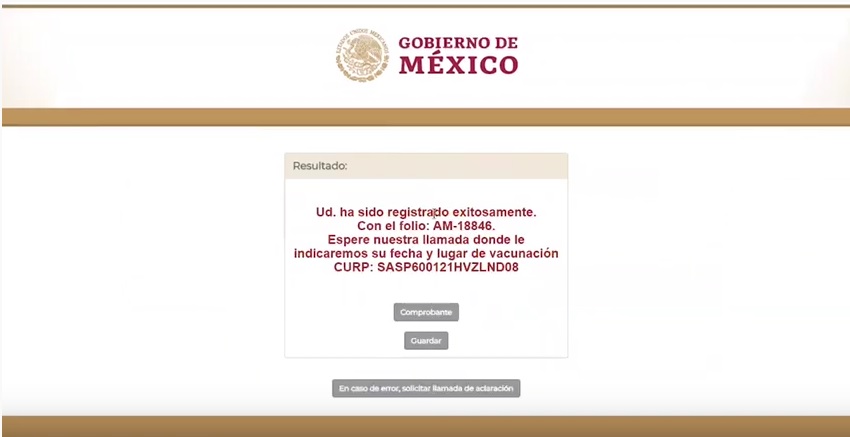
Dale click al botón de guardar y tendras tu comprobante en archivo digital que podrás imprimir si lo necesitas
¡LISTO! Ya estas registrado para la siguiente jornada de vacunación.
Lo que seguirá entonces es esperar a que un Servidor o Servidora de la Nación se contacten contigo telefónicamente al número que dejaste para que te informen acerca del lugar y fecha para la aplicación de la vacuna.
RECOMENDACIONES FINALES
